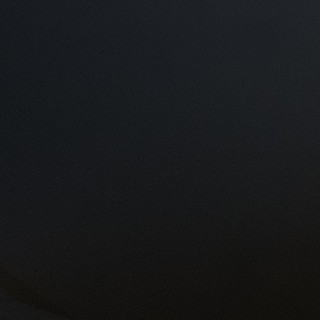ROG电脑如何截图
1. 使用键盘快捷键进行截图:在ROG电脑上,你可以使用“Windows键 + Print Screen键”来截取整个屏幕的画面,截图会自动保存到图片文件夹下的“屏幕截图”文件夹中。
2. 利用截图工具进行截图:ROG电脑预装的Windows操作系统自带截图工具,可以通过搜索栏输入“截图工具”打开。在截图工具中,可以选择矩形截图、自由截图、窗口截图或全屏截图,截图完成后可以直接在工具中编辑并保存。
3. 使用游戏栏功能截图:如果你正在玩支持Xbox游戏栏的游戏,可以按下“Windows键 + G”打开游戏栏,然后点击截图图标或使用“Windows键 + Alt + PrtScn”组合键来截取当前游戏画面,截图同样会被保存到图片文件夹下的“捕获”文件夹中。
4. 利用第三方截图软件:除了上述方法,你还可以安装如Snagit、Lightshot等第三方截图软件,这些软件通常提供更丰富的截图功能和编辑选项,可以根据个人需求选择合适的软件安装使用。
2. 利用截图工具进行截图:ROG电脑预装的Windows操作系统自带截图工具,可以通过搜索栏输入“截图工具”打开。在截图工具中,可以选择矩形截图、自由截图、窗口截图或全屏截图,截图完成后可以直接在工具中编辑并保存。
3. 使用游戏栏功能截图:如果你正在玩支持Xbox游戏栏的游戏,可以按下“Windows键 + G”打开游戏栏,然后点击截图图标或使用“Windows键 + Alt + PrtScn”组合键来截取当前游戏画面,截图同样会被保存到图片文件夹下的“捕获”文件夹中。
4. 利用第三方截图软件:除了上述方法,你还可以安装如Snagit、Lightshot等第三方截图软件,这些软件通常提供更丰富的截图功能和编辑选项,可以根据个人需求选择合适的软件安装使用。
展开阅读全文
rog电脑推荐
rog电脑文章

已收藏
去我的收藏夹